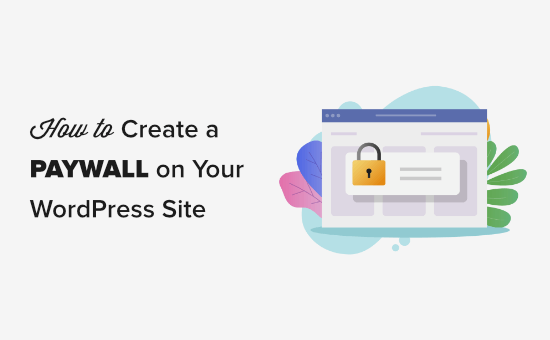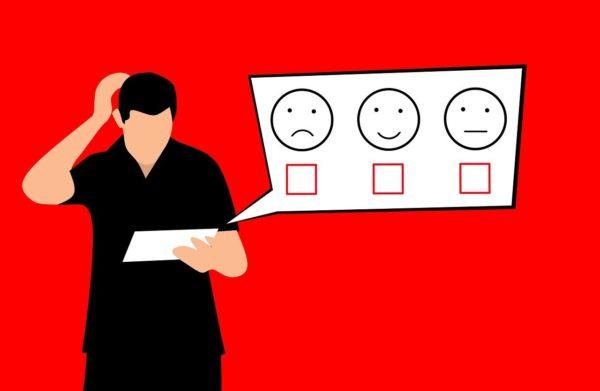Оглавление:
Вы хотите создать на своем WordPress-сайте пейволл для публикации платного контента?
Добавление пейволла позволяет монетизировать определенную часть или весь контент с помощью платной подписки.
В этой статье мы поговорим о том, как можно организовать платный доступ на своем WordPress-сайте, не нанимая разработчиков.
Что такое пейволл и зачем его использовать?
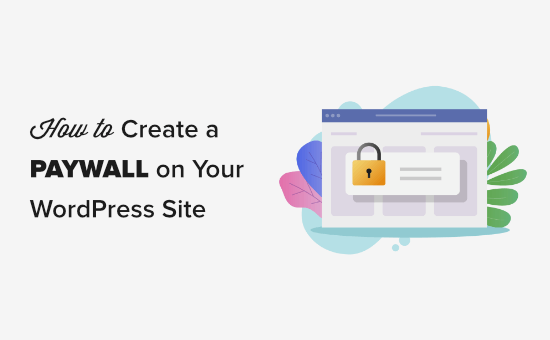
Пейволл — это способ скрыть или заблокировать контент до тех пор, пока читатель не заплатит за доступ к нему. Обычно это делается с помощью платной подписки.
При желании также можно установить единовременную плату за доступ ко всему платному контенту. Некоторые сайты также используют пейволлы для расширения списка подписчиков, предлагая пользователям подписаться на их email-рассылку или создавая бесплатную учетную запись.
Многие газеты используют пейволлы на своих официальных сайтах. Ниже приведен пример пейволла из британской газеты The Daily Telegraph.
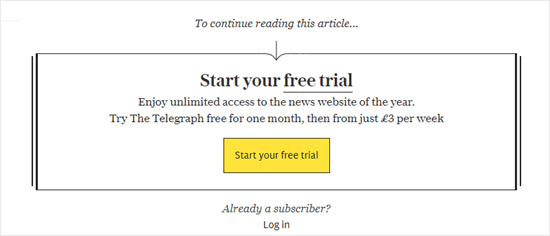
А вот пейволл New York Times, для которого требуется только подписка по электронной почте:
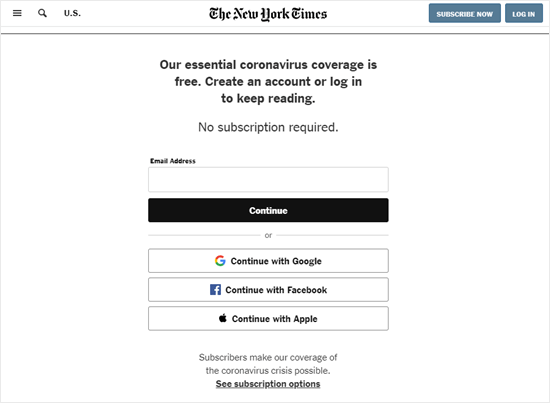
Во многих случаях пейволл позволяет читателям получать доступ к ограниченному количеству бесплатного контента. Например, читатели могут просмотреть до 5 статей, прежде чем им потребуется ввести адрес электронной почты или приобрести платную подписку.
Пейволл может быть отличным способом монетизации, если вы предоставляете большое количество высококачественного контента. Он подходит для сайтов, которые не хотят зарабатывать деньги в Интернете другими способами, такими как размещение рекламы или продажа товаров.
Создание пейволл на WordPress-сайте
В этом руководстве мы будем использовать MemberPress. Это лучший плагин членства WordPress, который позволяет продавать на сайте продукты по модели подписки.
Во-первых, необходимо установить и активировать плагин MemberPress.
После активации плагина перейдите на страницу MemberPress» Настройки» Лицензия и введите лицензионный ключ. Вы можете найти эту информацию в своей учетной записи на официальном сайте MemberPress.
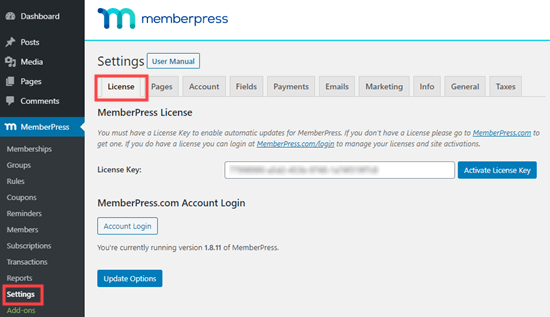
Просто скопируйте и вставьте лицензионный ключ и после этого нажмите кнопку «Активировать».
После этого необходимо будет настроить способ приема платежей. MemberPress поддерживает сразу несколько популярных платежных шлюзов, таких как PayPal, Stripe и Authorize.Net.
Вы сможете добавить свой собственный способ оплаты, перейдя на страницу MemberPress» Настройки, а затем на вкладку «Платежи», после чего нажав кнопку (+).
Вам нужно будет указать название для добавляемого метода оплаты, а затем выбрать из раскрывающегося меню необходимый платежный шлюз.
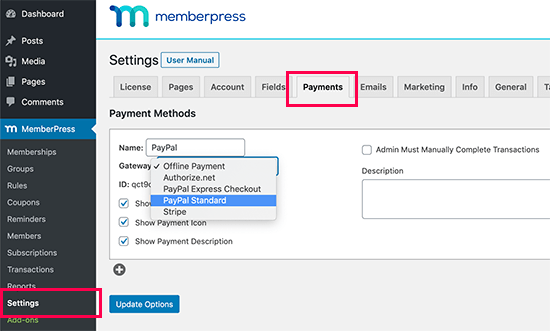
MemberPress предложит заполнить данные для добавленного способа оплаты. Например, для стандартных платежей PayPal потребуется ввести адрес электронной почты, используемый в PayPal.
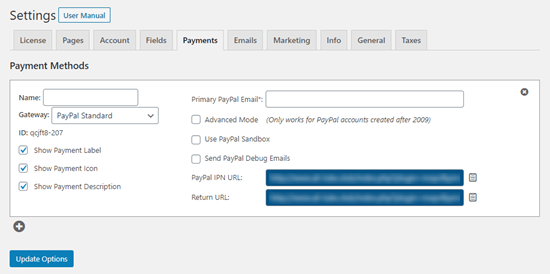
Как создать AMP-формы на WordPress
Вы также сможете добавить несколько вариантов оплаты, просто нажав кнопку (+) и повторив описанный выше процесс.
Когда вы будете удовлетворены настройками оплаты, не забудьте нажать кнопку «Обновить параметры», чтобы сохранить внесенные изменения.
Создание варианта платной подписки для пейволла
Теперь, когда вы завершили первоначальную настройку, пришло время создать сам пейволл. Для этого потребуется создать уровень членства в MemberPress.
Просто перейдите на страницу MemberPress» Членство и нажмите кнопку «Добавить», доступную вверху.
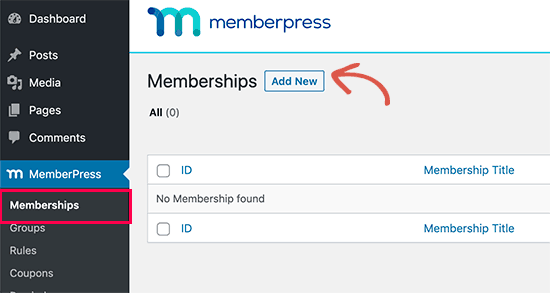
На следующем экране необходимо будет сначала задать название тарифного плана членства, а затем указать цену в поле «Условия членства». В данном случае мы назвали членство «Премиум-подписка» и установили цену в 5 долларов в месяц.
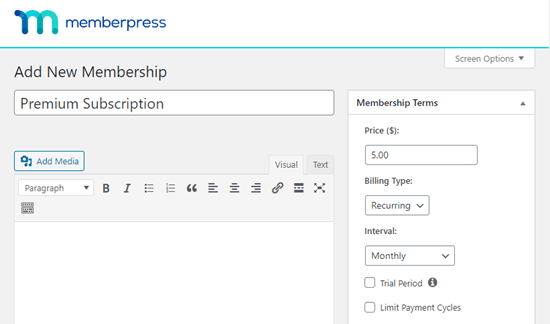
Вы сможете настроить условия членства в соответствии со своими требованиями. Например, если вы хотите организовать бесплатное членство, то можно установить цену в 0,00.
Вы также сможете выбрать тип выставления счетов «Повторяющийся» или «Разовый». Для регулярных платежей можно будет выбрать один из возможных вариантов: ежемесячно, ежегодно, еженедельно, ежеквартально или пользовательский интервал времени.
При желании можно предоставить описание тарифного плана членства в текстовом формате или настроить его дополнительно в поле «Параметры членства».
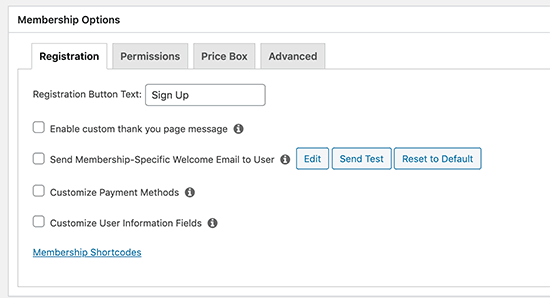
Как создать карту сайта для WordPress
Настройки, используемые по умолчанию, подойдут в подавляющем большинстве случаев, но вы все равно сможете просмотреть и при необходимости что-то изменить.
Когда закончите, просто нажмите кнопку «Опубликовать», чтобы создать тарифный план членства.
Вы сможете создать несколько тарифных планов членства с разными уровнями подписки. Например, создать премиум-план и VIP-план, которые предоставят пользователям доступ к еще более эксклюзивному контенту и функциям.
Добавление контента за пейволл
Теперь, когда вы создали тарифный план членства, пришло время выбрать, к какому контенту необходимо ограничить доступ с помощью пейволла.
MemberPress предоставляет мощные правила, которые предусматривают сразу несколько способов ограничения доступа к контенту для определенных тарифных планов членства.
Чтобы настроить правило, необходимо перейти на страницу MemberPress» Правила и нажать кнопку «Добавить», доступную вверху.
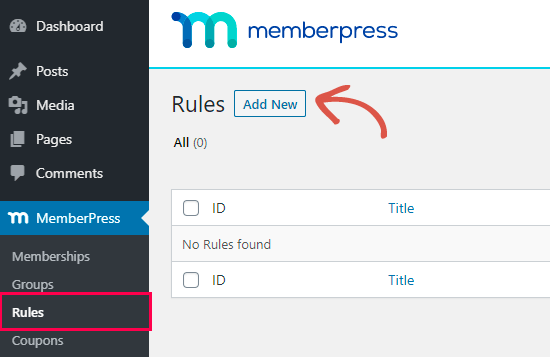
Далее необходимо выбрать контент, доступ к которому вы хотите ограничить. Просто кликните по первому раскрывающемуся меню, чтобы выбрать контент, соответствующий конкретным условиям.
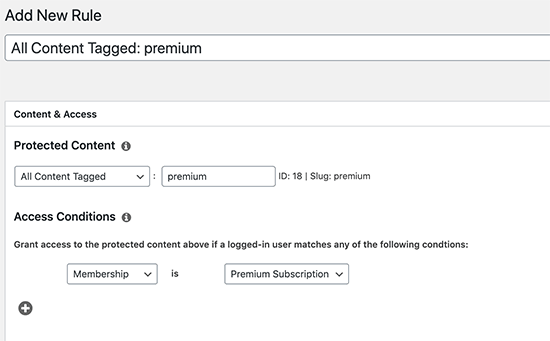
Вы сможете выбирать контент по категории, тегам, дочерним страницам, отдельным записям, страницам и т. д. В этом примере мы выбираем «Все содержимое, помеченное, как премиум».
Ниже необходимо выбрать тарифный план членства или отдельного участника Мы выбираем пункт «Членство», а затем — созданный ранее тарифный план.
Далее вы сможете нажать кнопку «Сохранить правило», чтобы сохранить внесенные изменения.
Теперь, если кто-то попытается просмотреть контент с пометкой «премиум» без подписки, он увидит следующее сообщение:
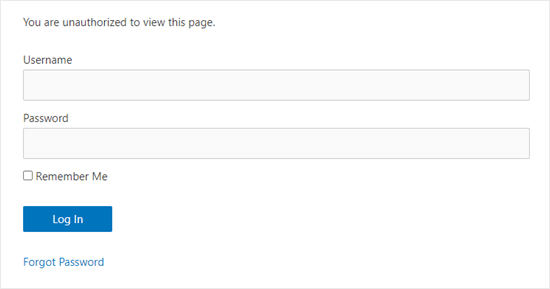
Как создать свой первый сайт на WordPress
Совет: вы можете настроить это сообщение при добавлении или редактировании правила. Просто прокрутите страницу вниз до раздела «Неавторизованный доступ». Там нужно будет выбрать пункт «Пользовательское» из раскрывающегося списка «Сообщение о неавторизованном доступе» и ввести сообщение, которое вы хотите использовать.
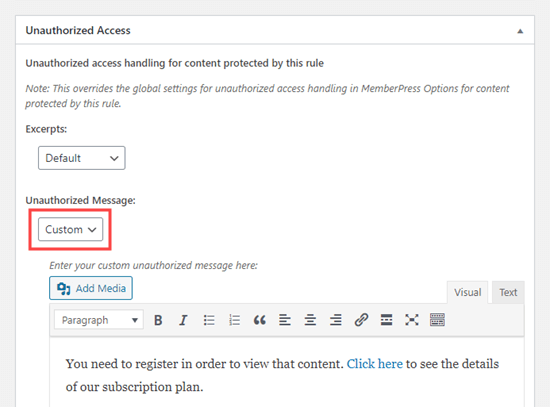
Здесь вы сможете добавлять ссылки, изображения и форматировать текст. Вы также сможете скрыть форму входа и заменить ее ссылкой. Ниже показано как пейволл выглядел на нашем тестовом сайте.
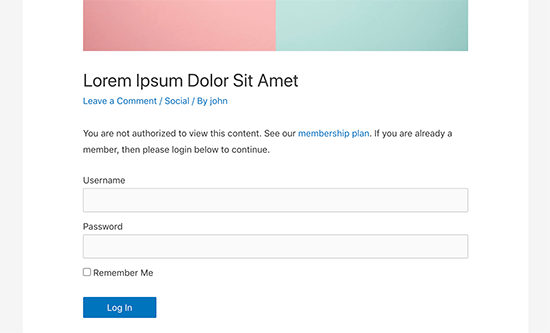
Если вы вернетесь в раздел Записи » Все записи в панели администрирования WordPress, то увидите, что доступ ко всем записям, которые соответствуют этим критериям, помечен тарифным планом членства.
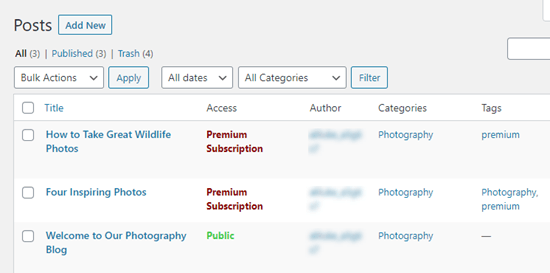
Предоставление не участниками ограниченного количества бесплатных просмотров
Что делать, если вы хотите, чтобы пользователи, не являющиеся пользователями подписки, могли видеть определенный объем вашего контента бесплатно? Это может быть отличным маркетинговым инструментом.
Вы можете включить подобную возможность в MemberPress, перейдя в MemberPress» Настройки» Общие в панели администрирования WordPress.
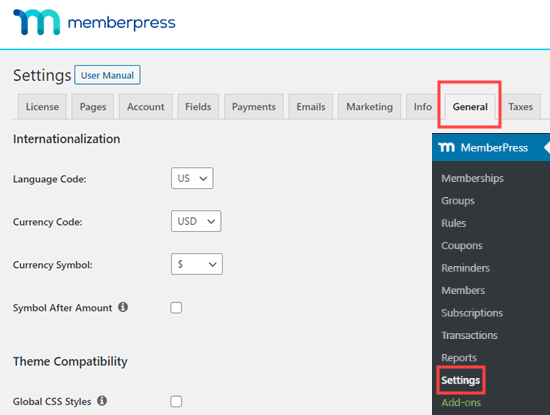
Здесь потребуется прокрутить страницу вниз до раздела «SEO и пейволл» и установить флажок «Включить пейволл». Затем необходимо указать количество бесплатных просмотров, которые вы хотите предоставить.
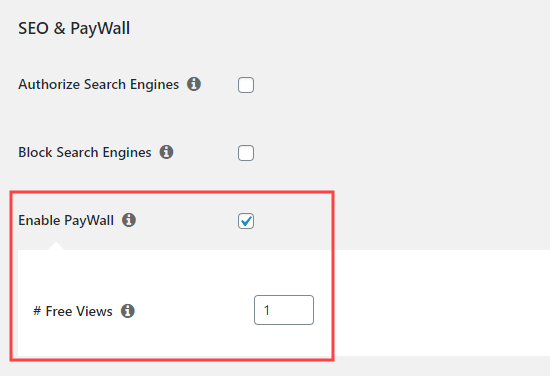
Примечание. Здесь вы также можете предоставить поисковым системам доступ к защищенному контенту. Это позволяет платному контенту ранжироваться в результатах поиска, но требует отключения любых плагинов кеширования. Это может замедлить работу вашего WordPress- сайта.
Не забудьте нажать кнопку «Обновить параметры», чтобы сохранить внесенные изменения.
Вот и все.
Мы надеемся, что эта статья помогла вам узнать, как создать пейволл на своем WordPress-сайте и добавить возможность бесплатного просмотра.
Источник: www.internet-technologies.ru